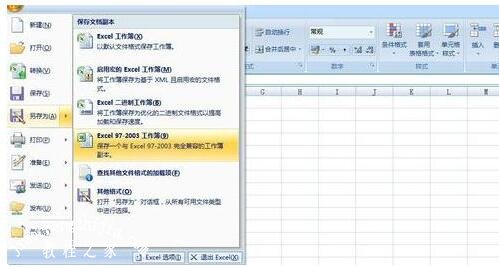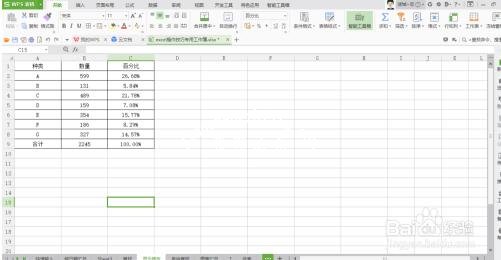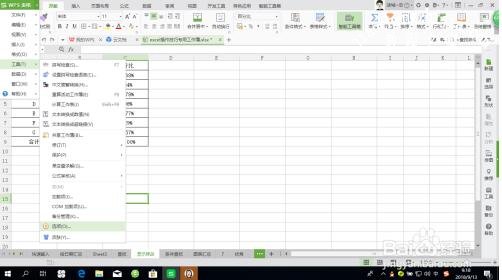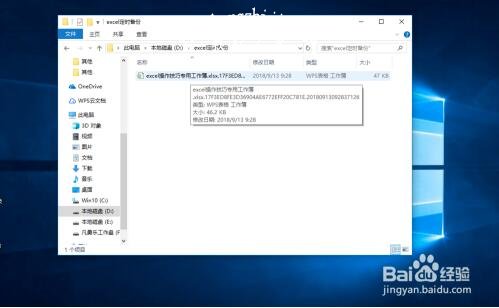很多excel用户经常会在制作完表格后,都会设置一保存就备份,这是一个很好的习惯,特别是在保存一些重要文件的时候,被误删除也可以在备份文件中找回,很多小伙伴看到也觉得这种保存方式很不错,怎么设置呢?很简单,下面小编为大家带来excel设置保存就备份的详细步骤,大家可以参照步骤学习下。
excel怎么设置保存就备份
打开已经完成的需要自动备份的Excel文档。
依次选择“文件”中的“另存为”命令,打开“另存为”对话框
在对话框下方,选择“工具”选项,打开常规选项。
在“常规选项”中勾选“生成备份文件“的复选框。
单击”确定“按钮,返回到”另存为“对话框。
单击”保存“按钮即可,该备份文件就生成了。
相关知识阅读:excel未保存怎么恢复数据
如图,是一张excel数据表,数据还未保存,出现断电或者断网等意外情况,找回数据的方法如下
首先,我们点开表格下的“工具”,然后找到“选项”,如图所示
在弹出的选项对话框里选择备份设置,勾选“启用定时备份”,时间间隔自己设置,默认是10分钟,保存路径也可以自己设置,然后点击“确定”,如图所示
现在我们关闭excel表格,点击不保存,直接关闭,如图所示
5这时打开我们刚才设置的默认保存路径文件夹,会看到系统为我们自动保存了一份数据,在这里就可以在找回数据啦
以上便是‘excel怎么设置保存就备份 excel未保存怎么恢复数据’的全部内容了,希望可以为大家带来帮助,如果你还想了解更多关于excel表格的使用技巧,可以进入教程之家网了解一下。